7 лучших бесплатных генераторов паролей для рабочего стола для Windows
Быстро создавайте новые пароли онлайн или офлайн с помощью этих сборщиков рабочего стола для Windows.

Генератор паролей поможет вам поддерживать надлежащую гигиену паролей. Вы можете перестать везде использовать одни и те же или ненадежные пароли, потому что создание сложных паролей — это проблема.
Большинство менеджеров паролей имеют встроенный генератор паролей. Однако, если вы ищете автономное приложение для генерации паролей для Windows, эти рекомендации должны вам помочь.
Что делает пароль надежным?
Прежде чем приступить к созданию паролей, рекомендуется понять, насколько на самом деле безопасны ваши пароли. Генераторы паролей обычно дают вам полную свободу действий в отношении того, что включает в себя ваш пароль, например, цифры, символы и пробелы. Хороший пароль достаточно сложен, чтобы быть надежным, и в то же время достаточно прост, чтобы его можно было запомнить.
Надежные пароли обычно состоят из двух факторов: длины и случайности. Для взлома более длинных паролей требуется больше времени, потому что любой взломщик паролей должен использовать все возможные комбинации, чтобы взломать его.
Точно так же криптографическая случайность является еще одним важным аспектом надежности пароля. Вам не обязательно использовать все буквы нижнего регистра; вы также можете использовать буквы верхнего регистра, цифры и символы. Чем случайнее, тем сложнее взломать.
Несмотря на то, что доступно множество онлайн-генераторов паролей, настольные генераторы паролей имеют дополнительные функции сохранения паролей, а также некоторые дополнительные функции.
1. Технология ввода пароля
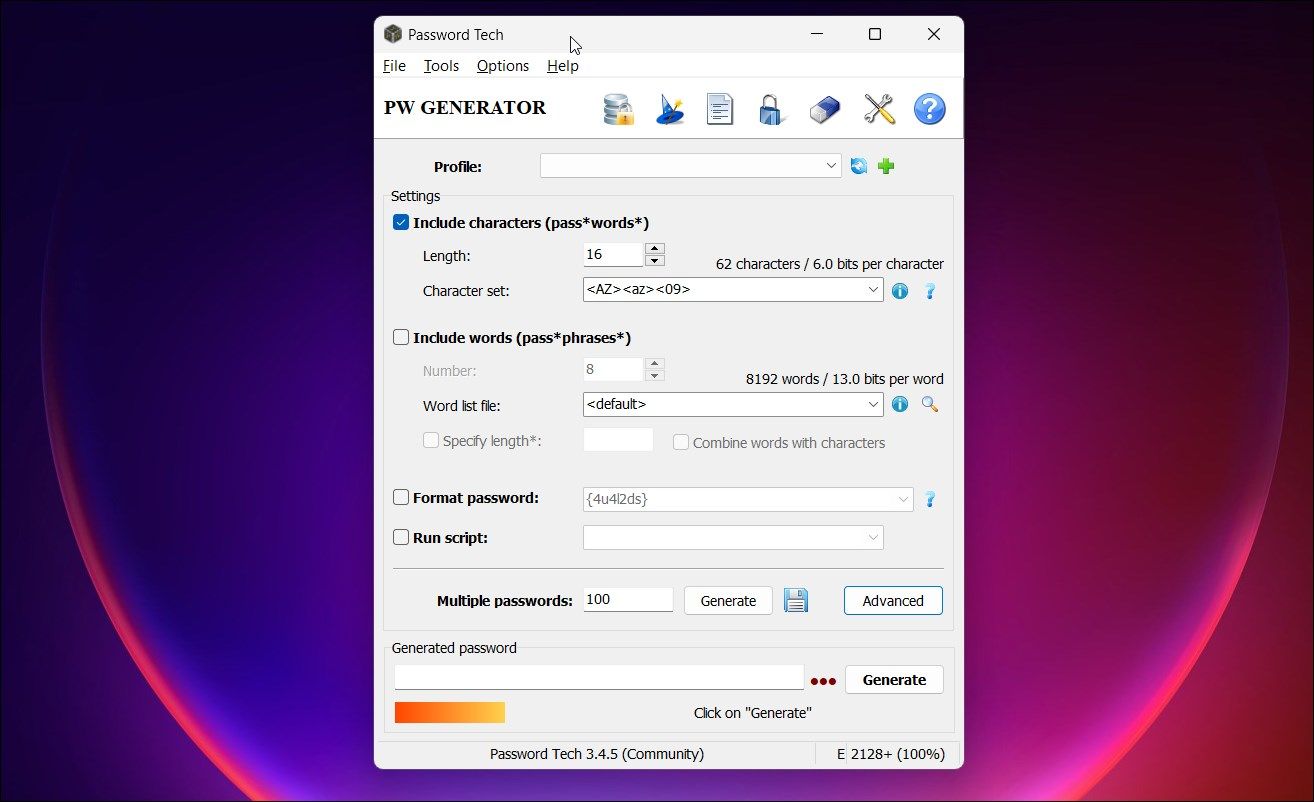
Password Tech, ранее PWGen, — это бесплатный генератор паролей Windows с открытым исходным кодом для создания паролей и кодовых фраз. Написанный полностью на C/C++, он также позволяет вам писать свои собственные Lua-скрипты для управления генерацией паролей по вашему вкусу.
Вы можете настроить приложение на создание паролей с использованием символов, кодовых фраз и форматов паролей. Вы также можете определить длину пароля, создать несколько паролей одновременно и сохранить их в файл.
Сгенерированные пароли могут храниться в зашифрованной базе данных AES-256 или ChaCha2.0. Он также поддерживает автоматический ввод для автоматического ввода ваших паролей в других приложениях.
Скачать: Криптография (бесплатно)
2. Генератор паролей SecureSafe Pro
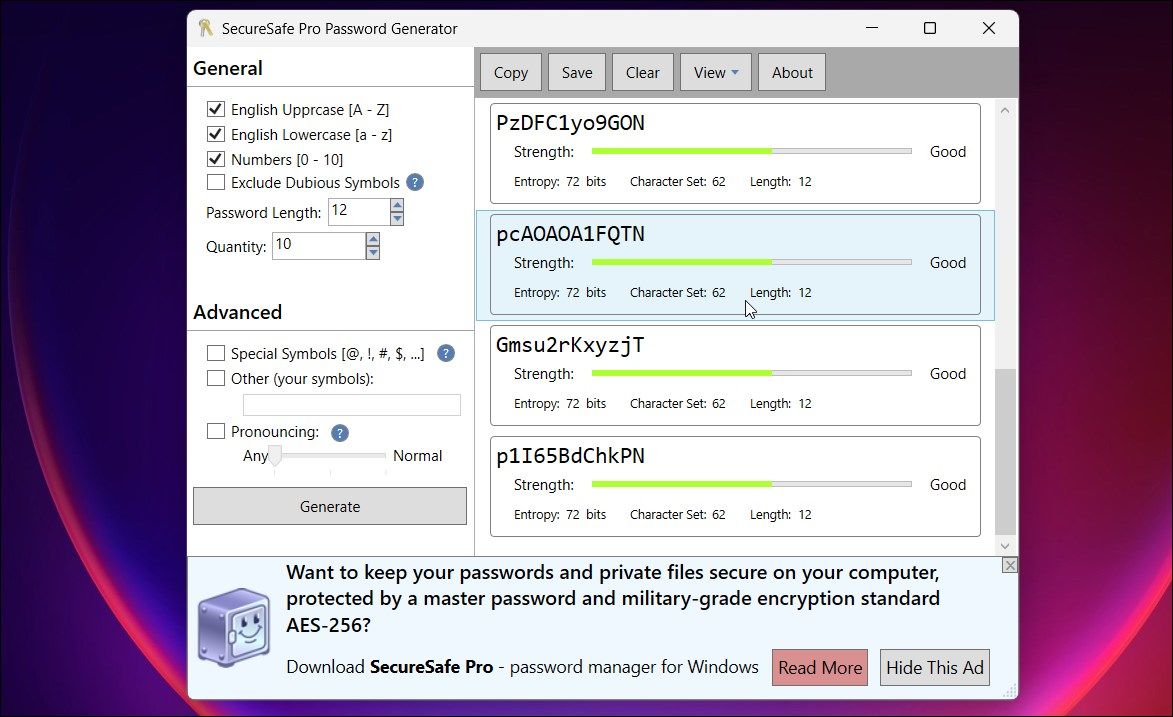
SecureSafe Pro Password Generator — еще одна удобная небольшая утилита для генерации паролей для Windows. Он может создавать безопасные пароли с несколькими настраиваемыми параметрами.
Вы можете создавать пароли только с использованием английских строчных или прописных букв и цифр. Воспользуйтесь расширенными параметрами, чтобы включить специальные или настраиваемые символы, чтобы сделать ваши пароли еще более безопасными.
Уникальной особенностью SecureSafe является возможность исключать подозрительные символы, такие как !, l, 1, точка, пробел и другие символы, которые могут быть трудночитаемыми. Вы можете сохранить пароль в текстовом файле.
Скачать: Генератор паролей SecureSafe Pro (бесплатно, $14,99 за Lifetime Premium)
3. Генератор паролей Gaijin
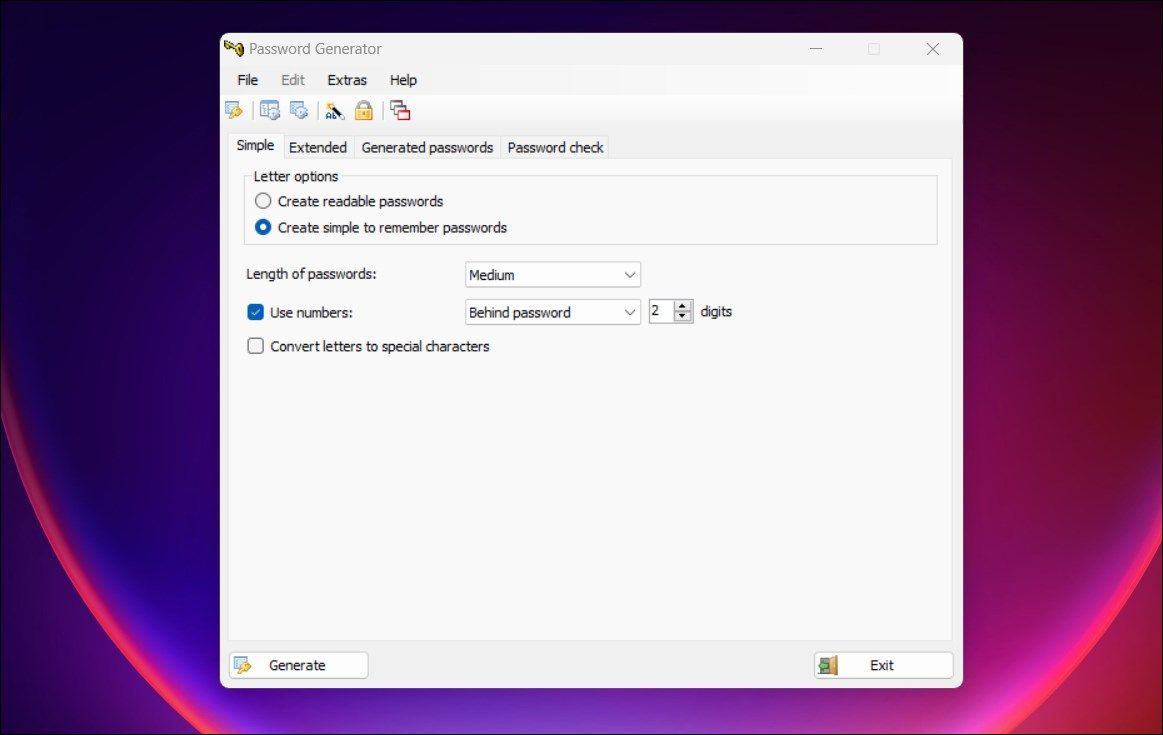
Gaijin Password Generator — многоязычное приложение для генерации паролей для Windows. Это бесплатная программа, которая по умолчанию поставляется на немецком языке, но вы можете изменить язык на вкладке «Дополнительно.
Генератор паролей Gaijin имеет множество опций и вкладок. Во вкладке «Простой» вы можете создать простой запоминающийся пароль средней надежности. Вы также можете преобразовать буквы в специальные символы.
Вкладка «Дополнительно» позволяет настроить пароль, используя прописные и строчные буквы, фонетику, шестнадцатеричные символы и цифры. Вы можете настроить его дальше, чтобы исключить повторяющиеся и проблемные символы.
Вы можете просмотреть все сгенерированные пароли в отдельной вкладке. Вкладку «Проверка пароля» можно использовать для проверки надежности существующих паролей.
Скачать: Генератор паролей Gaijin (бесплатно)
4. Генератор случайных паролей IObit
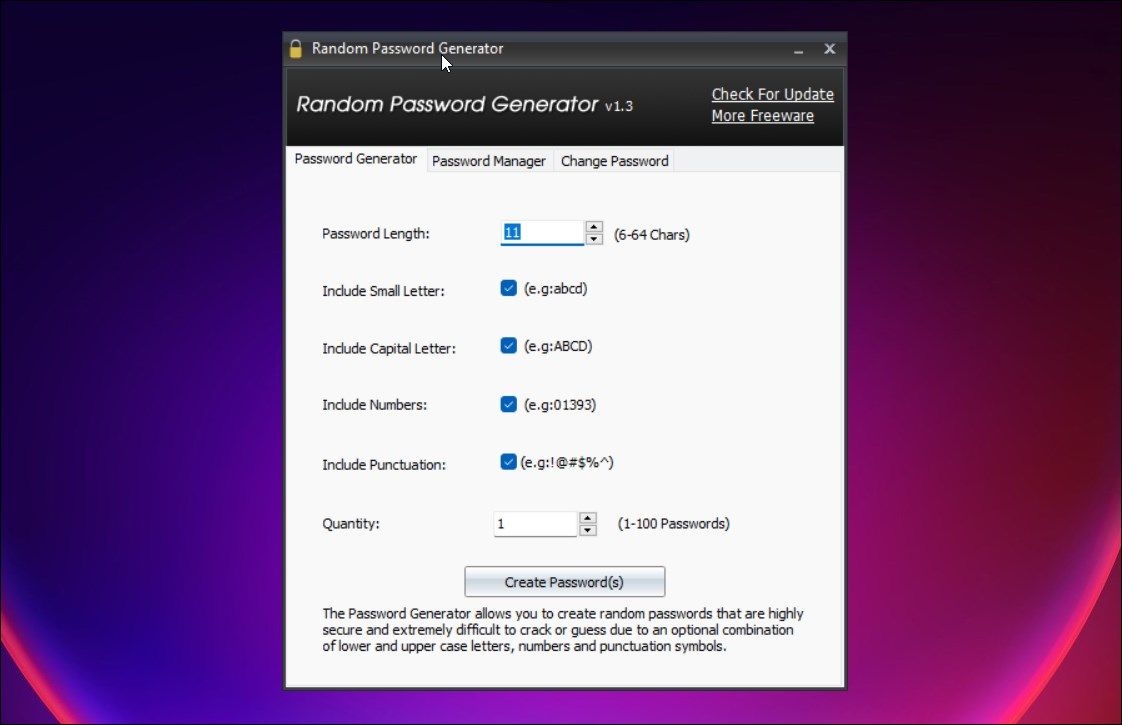
IObit известен своими утилитами для оптимизации системы под Windows. К счастью, у него также есть собственный генератор паролей. Random Password Generator — бесплатная утилита, которая генерирует ваши пароли и отслеживает их.
Это базовая утилита с некоторыми удобными опциями. Чтобы сгенерировать пароль, определите длину пароля от 6 до 64. Затем вы можете выбрать и отменить выбор параметров, чтобы включить строчные и прописные буквы, цифры, знаки препинания или специальные символы.
Кроме того, вы можете генерировать одиночные или пакетные пароли до 100. Нажмите кнопку «Создать», чтобы просмотреть пароль. Цветные квадраты указывают на надежность пароля. Когда вы будете удовлетворены, нажмите кнопку «Копировать», чтобы сохранить пароль в диспетчере паролей.
Вы можете защитить свой пароль мастер-паролем. Это бесплатная и простая утилита для быстрого создания случайных надежных паролей.
Скачать: Генератор случайных паролей IObit (бесплатно)
5. Расширенный генератор паролей
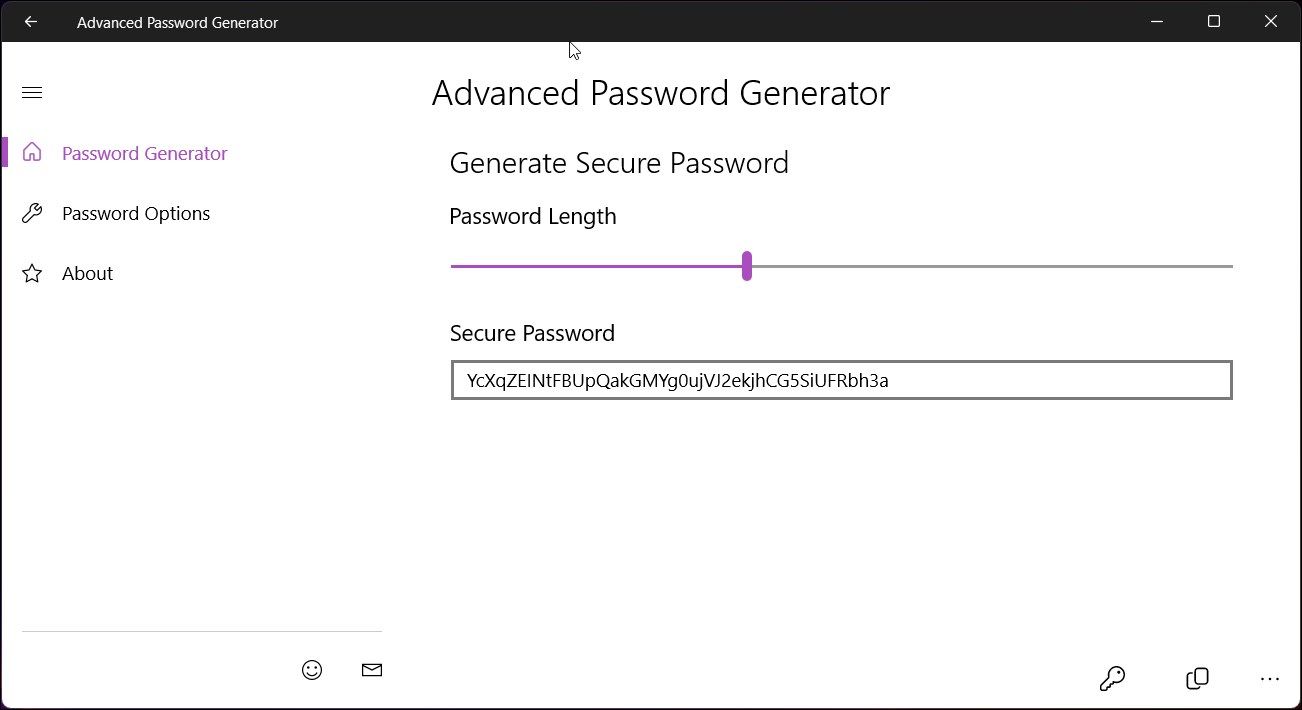
Advanced Password Generator — это базовая утилита для генерации паролей для Windows. Он имеет базовый пользовательский интерфейс, в котором вы можете создавать безопасные пароли длиной от 7 до 100 символов.
Щелкните значок ключа внизу, чтобы сгенерировать новый пароль. После создания пароля опция «Копировать пароль» скопирует его в буфер обмена. Вы можете дополнительно настроить параметры пароля, включив строчные или прописные буквы, цифры и специальные символы. Вы также можете использовать собственную кодировку для создания паролей с использованием собственной кодировки.
Хотя в Advanced Password Generator нет ничего особенного, он бесплатен и достаточно мощен, чтобы быстро генерировать несколько надежных паролей.
Скачать: Расширенный генератор паролей (бесплатно)
6. Менеджер паролей NordPass
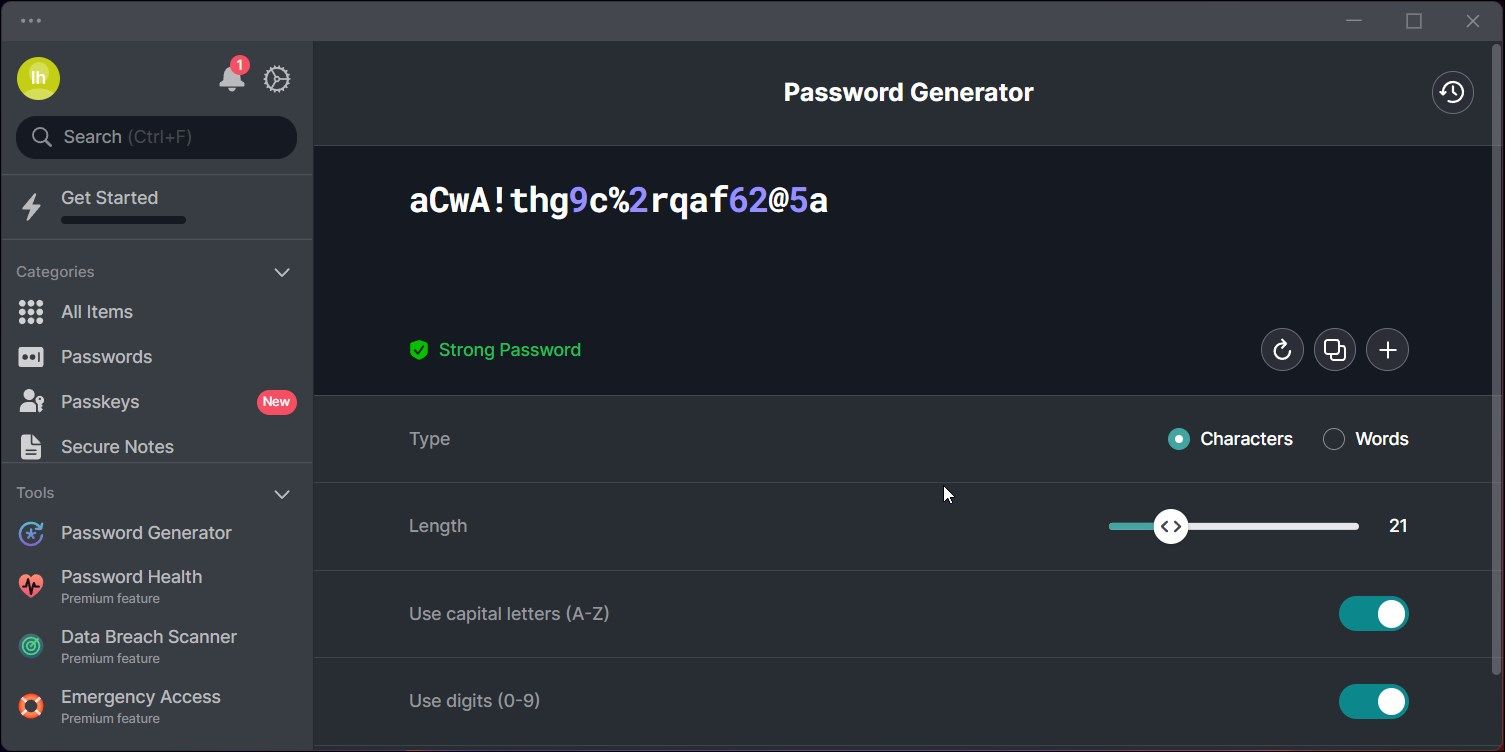
NordPass — это приложение для управления паролями. Хотя это продвинутая утилита, она поставляется с бесплатным генератором паролей и некоторыми дополнительными функциями.
После установки запустите приложение и откройте вкладку Генератор паролей на левой панели. Затем выберите тип пароля из символов или слов.
Затем отрегулируйте длину и включите параметр, чтобы включить в пароль прописные буквы, цифры и символы. Щелкните значок генерации, чтобы сгенерировать новый пароль.
Кроме того, вы можете сохранять пароли и назначать их новым профилям.
Скачать: Менеджер паролей NordPass (бесплатно, премиум)
7. Генератор ключей пароля Wi-Fi
Генератор ключей паролей Wi-Fi — хороший выбор, если вам нужно часто менять пароли Wi-Fi для нескольких устройств. Это легкая утилита для создания беспроводных ключей ASCII и шестнадцатеричных паролей.
Вы также можете установить тип безопасности между WEP и WPA и силу беспроводного ключа от 8 до 24 символов. Выберите тип безопасности и нажмите кнопку «Создать», чтобы сгенерировать новый пароль.
Скачать: Генератор ключей паролей Wi-Fi (бесплатно)
Лучшие инструменты для генерации надежных паролей в Windows
Автономные генераторы паролей считаются более безопасными, чем онлайн-генераторы паролей. Вы можете использовать эти инструменты для создания надежных паролей для электронной почты, банковских счетов и учетных записей социальных сетей без необходимости их повторения. Некоторые из этих утилит также позволяют сохранять пароли в текстовых файлах.

